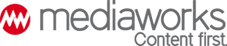2023.10.17. 06:00
Hogyan tudjuk biztonságosan elrejteni a privát képeinket?
Felmérés szerint minden tizedik partner leskelődött már a másik fél mobilján vagy laptopján tárolt adataiba.
Forrás: Shutterstock
Fotó: Bojan Milinkov
És persze nem csak az élettárs lehet túl kíváncsi, egy kolléga is turkálhat a vigyázatlanul lezáratlanul hagyott készülék könyvtáraiban.
Nem jó ötlet csupán a Google Drive-ra vagy az iCloudra hagyatkozni. Egyrészt ezek nyilvánvaló célpontok, másrészt pedig, ha valaki hozzájut a Google bejelentkezési adataiinkhoz vagy Apple ID azonosítóhoz, akkor már mindenhez hozzáfér, köztük az összes fényképhez, beleértve azokat is, amelyeket csak az Ön szemének szántak.
Biztonságosabb megoldás egy megbízható felhőalapú tárhely – mint az IDrive –, amely lehetővé teszi egy saját titkosítási kulcs beállítását. Azzal csak mi tudjuk feloldani az ott tárolt fényképek, videók és dokumentumok zárolását.
Egy másik – egyszerű és ingyenes – lehetőség az intim képek tömörítése és titkosítása. PC-n például jó ötlet a 7-Zip használata. Elrejtendő mappánkat tömöríti jelszóval védett ZIP-fájlba. Ennek a nyílt forráskódú szoftvernek a letöltéséhez-használatához még csak fiókot sem kell létrehozni, nem kell regisztrálni vagy fizetnie érte.
PC
Nyissuk meg a 7-Zip programot, válasszuk ki a tömöríteni kívánt fájlt vagy mappát, majd kattintsunk a Hozzáadás gombra. Miután elmentettük a könyvtárat a számítógépre, titkosíthatjuk. Ezt Windows PC-n így teheti meg:
- Kattintson jobb gombbal a fájlra vagy mappára.
- Kattintson a Tulajdonságok > Speciális elemre.
- Jelölje be a Tartalom titkosítása az adatok biztonsága érdekében négyzetet.
- Válassza az OK > Alkalmaz > OK lehetőséget.
Mac
A Disk Utility segítségével jelszóval védhetjük meg a mappákat Mac számítógépen. Ez úgy működik, mint egy ZIP-fájl, a Mac titkosítási módszerével. Így működik:
- Kattintson a nagyítóra a jobb felső sarokban, és írja be a Disk Utility parancsot. Nyomja meg az entert.
- A felső menüben kattintson a Fájl > Új kép elemre. Keresse meg a titkosítani kívánt mappát, és kattintson a Kiválasztás gombra.
- Adjon nevet a mappának, és válassza ki, hová szeretné menteni.
- A Titkosítás alatt válassza a 256 bites lehetőséget a legerősebb titkosításhoz. Kattintson a Mentés gombra, majd állítson be egy jelszót.
Adjon időt a mappának a feldolgozásra! Ez eltarthat egy ideig, a fájlok méretétől függően.
Hogyan védjük meg a fényképeket iPhone-on?
Egyszerű módja a védelemnek a beépített Notes-Jegyzet alkalmazás használata. Csak a Lock Note funkciót kell aktivizálni.
A Notes alkalmazáson keresztül akár fényképeket is készíthet, így azok nem jelennek meg a mások által látható képei között. Nyissa meg a Beállítások > Jegyzetek menüpontot, majd csúsztassa balra a Mentés a fényképek közé kapcsolót a letiltásához.
A teszteléshez nyissa meg a Jegyzet alkalmazást. Hozzon létre egy új jegyzetet, koppintson a kamera ikonra, majd a fénykép vagy videó készítése elemre.
A jegyzetek zárolása az iPhone-jelkód vagy a Jegyzetek-jelszó használatával
Az iOS 16 verziójától kezdve két különböző módon zárolhatja a jegyzeteit. A jegyzeteket az iPhone jelkódjával zárolhatja. De egyedi jelszót is létrehozhat a Jegyzetekhez. Mindkét lehetőség az iCloud-fiókok végpontok közötti titkosításával védi az adatokat.
Ha az iPhone jelkódját használja, nem kell külön jelszót létrehoznia és megjegyeznie. Ha több Apple-készüléken is hozzáfér az iCloud-jegyzetekhez, mindig az adott készülék jelkódjával vagy bejelentkezési jelszavával oldhatja fel a jegyzeteket.
Privát fényképek biztonságos tárolása Androidon
Androidon a legjobb megoldás egy külön alkalmazás használata. Ha nincs külön gyári „Biztonságos mappa”, mint például a Samsung készülékein, akkor jó választás például a Keepsafe fotótároló.
Telepítése után válasszuk a Hozzáférés megadása lehetőséget, és hozzunk létre egy fiókot. Állítsunk be egy PIN-kódot, koppintson a + gombra, majd az elrejteni kívánt Fényképek importálása > Importálás elemre. Mostantól privát képei nem jelennek meg a képnézegetőben: csak a védett Keepsafe-ben tekintheti meg őket.
Digitália
- Beadták az első rák elleni oltást: a Covid-vakcinák technológiáját használják
- Folyamatosan nő a madarak agymérete, vélhetően okosabbak lettek
- Legtöbbször ezeknek az autóknak az adatait hamisítják Magyarországon
- Csupán az arcunkra nézve megállapítja politikai hovatartozásunkat az MI
- Bárki megveheti a lángszóró robotkutyát – és nem, ez nem elírás